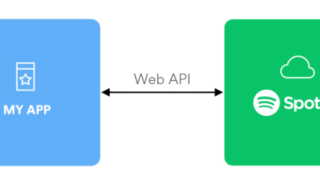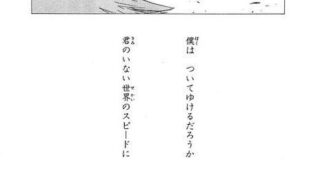早速ですが、僕はこんな楽譜の書き方↓が読みにくいと感じます。

もちろん、間違えではありません。
むしろ、これで良いと思う人も多いと思います。
ただ、この書き方の場合、裏拍に4分音符が書かれているので、
個人的には“一拍”の感覚をキープした上でのリズム把握がやりづらいと感じます。
したがって、自分の書く楽譜は
裏拍に4分音符を書かずに なるべくこのように↓書いています。
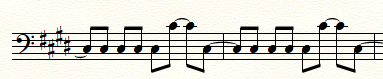
ただ、Finaleで前者の書き方を後者の書き方に修正する場合、
一か所ずつ修正するのは面倒くさい…
と思っていたんですが、今回一気に修正できる方法を見つけたのでシェアします。
①「シンコペーションはタイを使用しない」のチェックを外す
〔MIDI/Audio〕からクォンタイズ設定を選びます。
さらに、出てきたクォンタイズ設定メニューから詳細設定へ進みます。
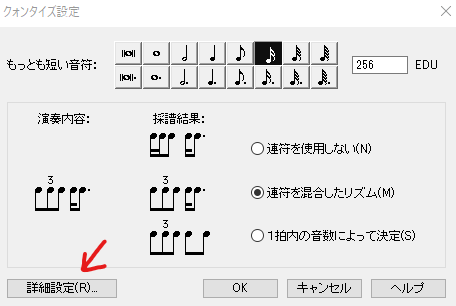
ここで「シンコペーションはタイを使用しない」のチェックを外します。↓
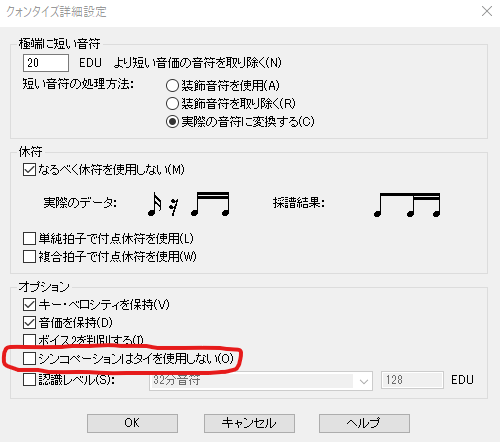
これで、MIDIからコピペしたときに
シンコペーションをタイ使って記譜してくれるようになります。
ただ、これだけでは既に入力されている音符に変化は起こりません。
②小節線の引き直し
既に入力されている音符を修正するには
選択ツールで修正したい範囲を選択して
〔ユーティリティ〕から小節線の引き直し → 小節線の引き直し を実行します。

これで、このように一気に修正されるはずです。
しかし…
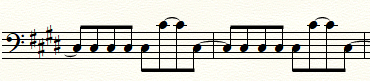
これはこれで、タイありの8分音符の連桁が4つ繋がっていて
まだ読みにくいですね…。
③連桁の調整
ですので、この連桁を2つずつに分割したいです。
まずやり方として思い浮かぶのが、高速ステップツールの使用です。
高速ステップツールで音符を選択して「/ 」キーを押すと連桁の分割・結合ができます。
ただ、ひとつずつ変更するのは面倒くさいんですよね。
そこで…
〔書類〕→ファイル別オプション→連桁から
4分の4拍子で8分音符4つを連桁で連結するのチェックを外します。
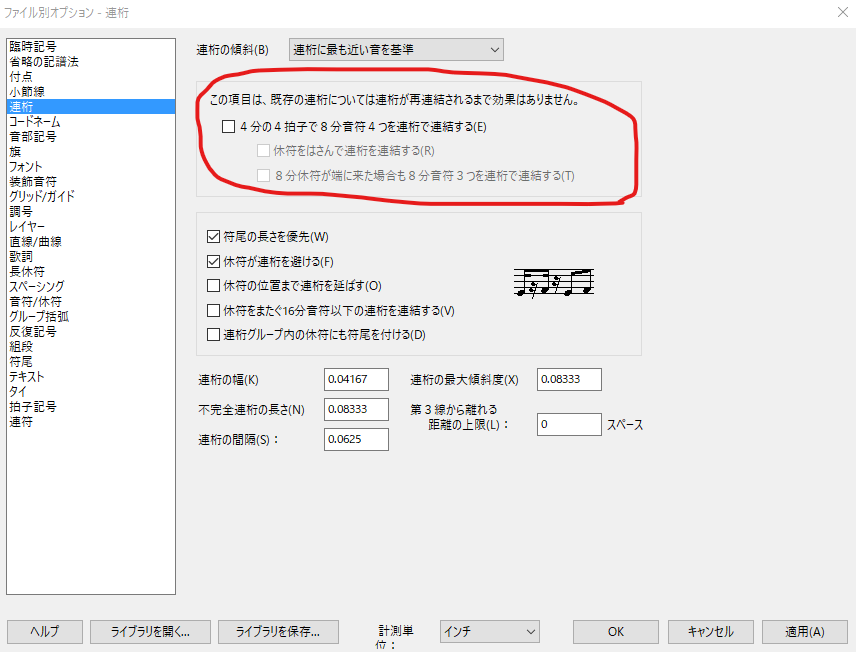
これをした上で
選択ツールで修正したい範囲を選択して

〔ユーティリティ〕から連桁の再連結 → 音符の再連結 を実行します。
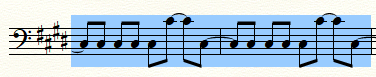
これで一括で変更が適応されます。
細かいところの微調整は
先ほど紹介した高速ステップツールで
「/ 」キーに割り当てられている連桁の分割・結合を使うと良いと思います。
こんな感じのFinaleScript↓を書いて
クォンタイズ設定を簡単に開けるようにすると、更に便利に使えるかもしれません。
menu item "クォンタイズ設定(Q)…" button "詳細設定(R)…"
似たような内容で「一旦入力した付点音符を一括で分解する方法」についてもまとめたので、良ければ是非!